
Einführung in Power BI Dashboards
Power BI bietet interaktive und dynamische Funktionen, die für die Erstellung von interaktiven Dashboards erforderlich sind. Diese Dashboards, die einfach nur eine Sammlung von Bildern sind, können mit einem hohen Maß an Interaktivität erstellt werden und sind für die Verbraucher in verschiedenen Formaten zugänglich. Da sie in der Regel nur eine Seite umfassen, müssen Power BI-Dashboards gut gestaltete Highlights einer ganzen Geschichte sein.
Es ist auch wichtig zu wissen, dass sich Power BI-Dashboards von Power BI-Berichten deutlich unterscheiden. Zum Beispiel:
- Power BI-Berichte sind auf dem Power BI-Desktop und im Power BI-Service verfügbar, während Power BI-Dashboards nur im Power BI-Service zu finden sind.
- Berichte können mehrseitig sein, während Dashboards einseitige Highlights sind.
In diesem Lernprogramm werden die Funktionen des Power BI-Dienstes zur Erstellung interaktiver Dashboards vorgestellt. Obwohl sie nur eine Seite umfassen und die Tiefe der Einblicke zu begrenzen scheinen, sind Dashboards eine hervorragende Möglichkeit, um sicherzustellen, dass nur die wichtigsten Kennzahlen des Unternehmens erfasst werden.
Diese scheinbar restriktive Art stellt sicher, dass die verschiedenen Visualisierungen (Kacheln genannt), die erfasst werden sollen, genau überlegt werden. Diese Visualisierungen oder Kacheln können aus mehreren Berichten mit unterschiedlichen Datensätzen stammen, die vor Ort oder in der Cloud gespeichert sind und eine hochgradig interaktive Analyselösung bieten.
Jetzt wollen wir uns die Schritte ansehen, die zum Aufbau eines Power BI-Dashboards gehören.
Power BI von Grund auf beherrschen
Aufbau eines Power BI Dashboards
Erste Schritte mit dem Power BI-Dienst
Wie bereits erwähnt, sind Dashboards nur über den Power BI-Dienst verfügbar. Bevor wir beginnen, benötigen wir daher eine Unternehmens-E-Mail für den Zugang. Besuche app.powerbi.com, um dich mit deiner Firmen-E-Mail anzumelden. Wenn du Student bist oder eine bestehende Arbeits- oder Geschäfts-E-Mail hast, kannst du dich auch mit dieser anmelden. Nachdem du dich angemeldet hast, wird eine Startseite angezeigt.
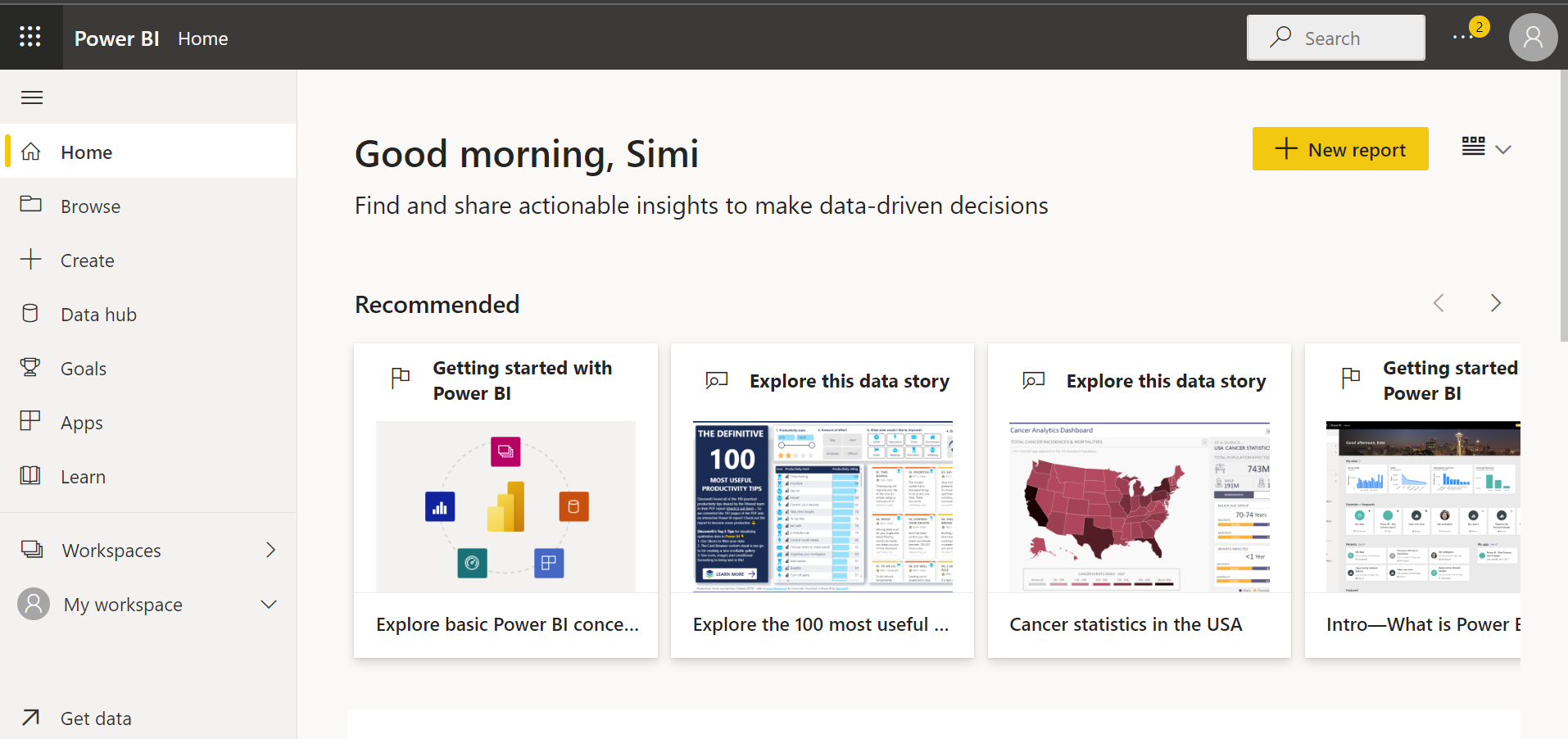
Erste Schritte mit Power BI. Bild vom Autor
Daten importieren
Der erste Schritt bei der Erstellung eines Power BI-Dashboards besteht darin, den Datensatz zu importieren, der für die Erstellung des Berichts verwendet werden soll. Du kannst dich mit einer Vielzahl von Datenquellen verbinden, darunter Excel-Arbeitsblätter, Datenbanken, das Internet und Cloud-Dienste.
Auf der Startseite des Power BI-Dienstes kannst du auf die Schaltfläche "Daten abrufen" klicken, die sich unten rechts in deinem Fenster befindet.
Es öffnet sich ein neues Fenster "Daten abrufen", in dem wir eine Vorschau auf einige der wichtigsten Datenquellen sehen können, die für die Erstellung unseres Dashboards zur Verfügung stehen.
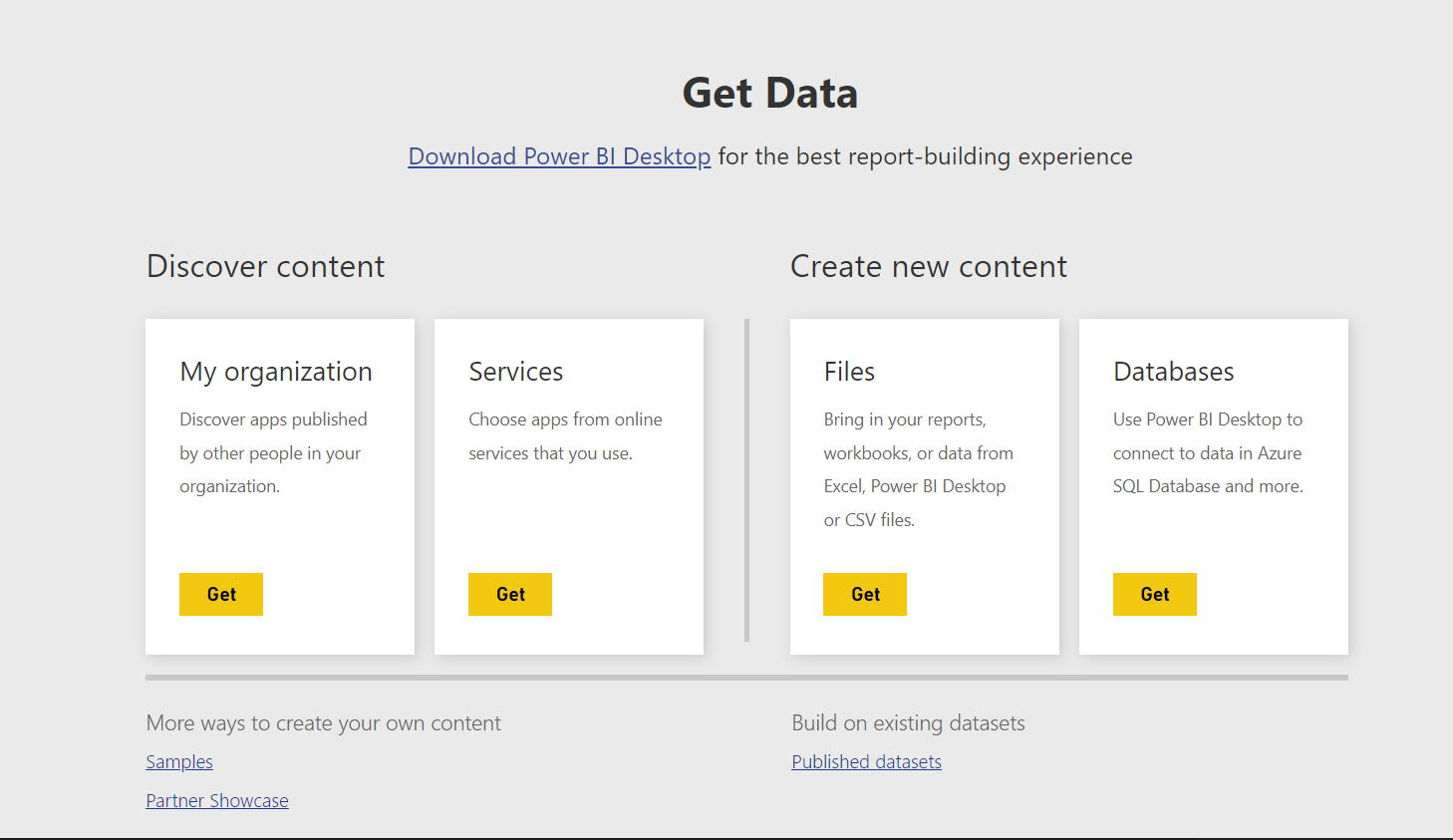
Power BI-Bildschirm "Daten abrufen". Bild vom Autor
- Unser Dateityp ist eine Excel-Arbeitsmappe. Als Nächstes klicken wir im Bereich"Dateien" auf die Schaltfläche "Abrufen".
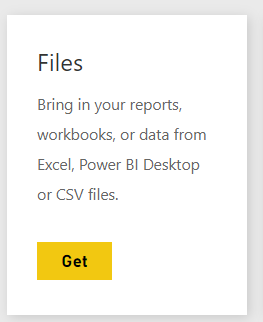
Power BI Get Files. Bild vom Autor
- Wähle die Option "Lokale Datei" aus der Liste der Optionen auf der nächsten Seite und lade die Excel-Datei hoch.
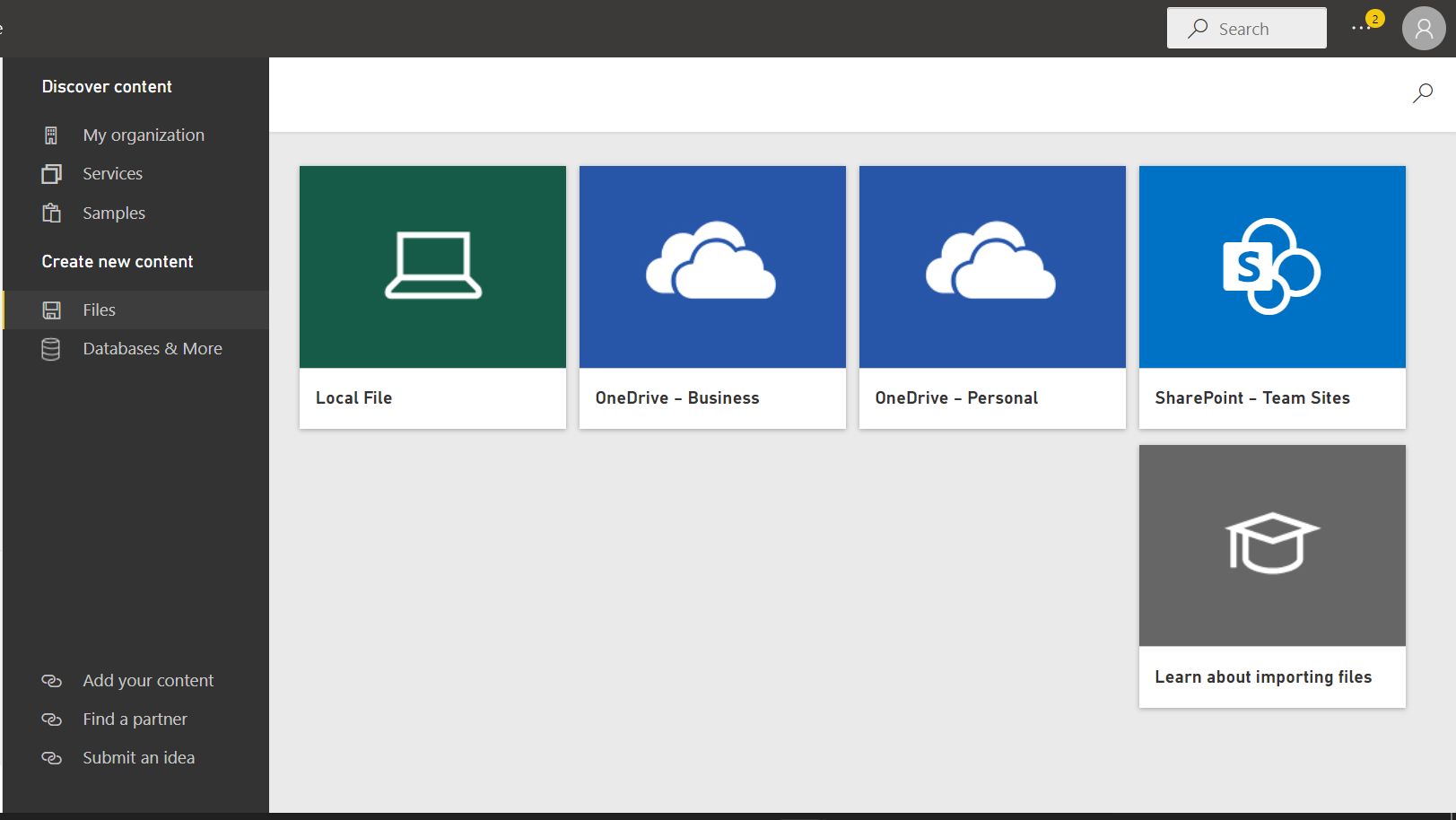
Power BI Dateioptionen. Bild vom Autor
- Hinweis: Wenn wir eine Excel-Arbeitsmappe importieren, wird ein zusätzliches Fenster angezeigt (siehe unten). Wähle die Option "Importieren". Daraufhin erscheint ein Pop-up-Fenster mit der Meldung "Erfolg!
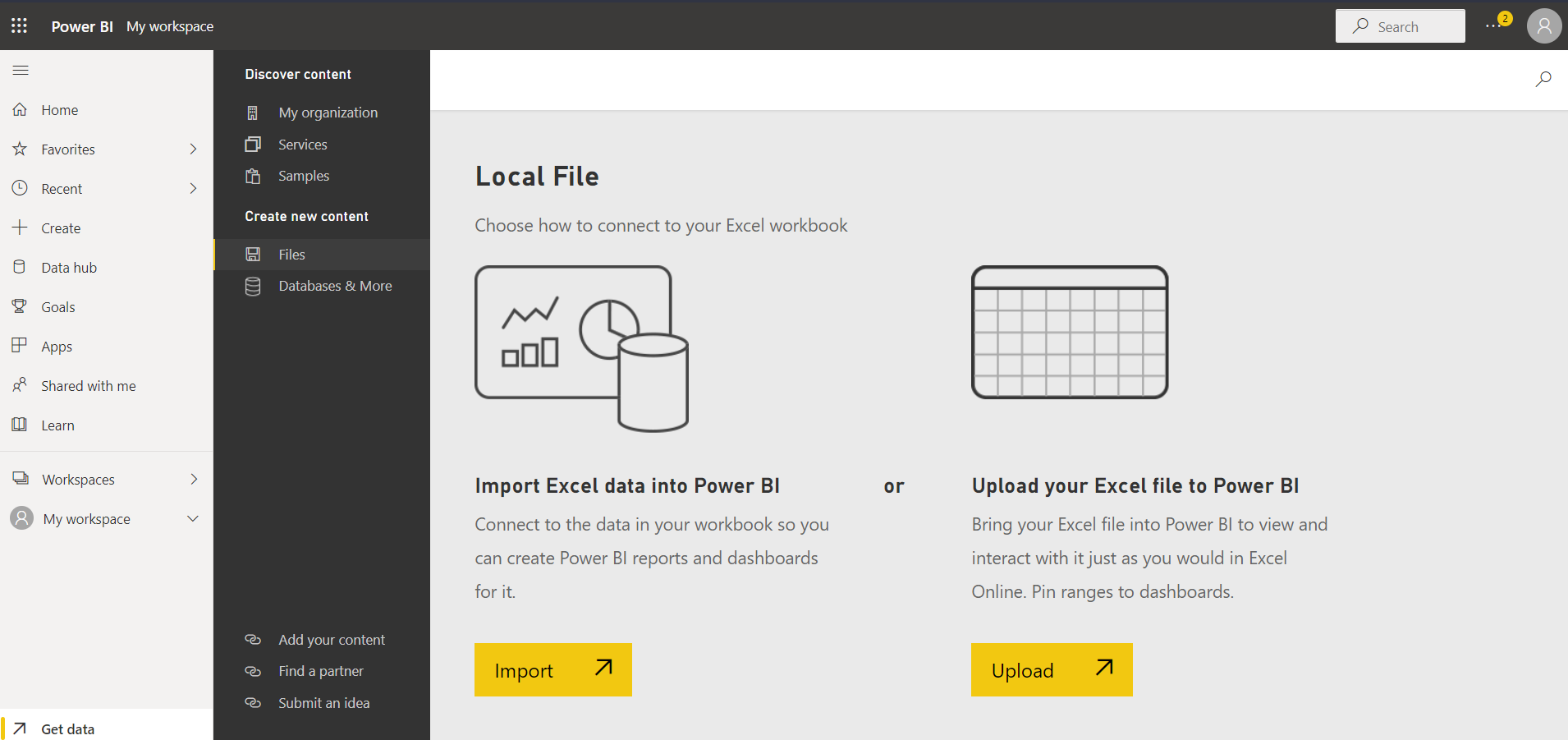
Power BI Lokale Datei importieren. Bild vom Autor
- Der Upload des Superstore-Datensatzes (herunterladbar hier) sollte auf der Arbeitsbereichsseite sichtbar sein. Wenn nicht, lade deine Browserseite neu.
- Du kannst auch auf andere Datensätze die von DataCamp bereitgestellt werden.
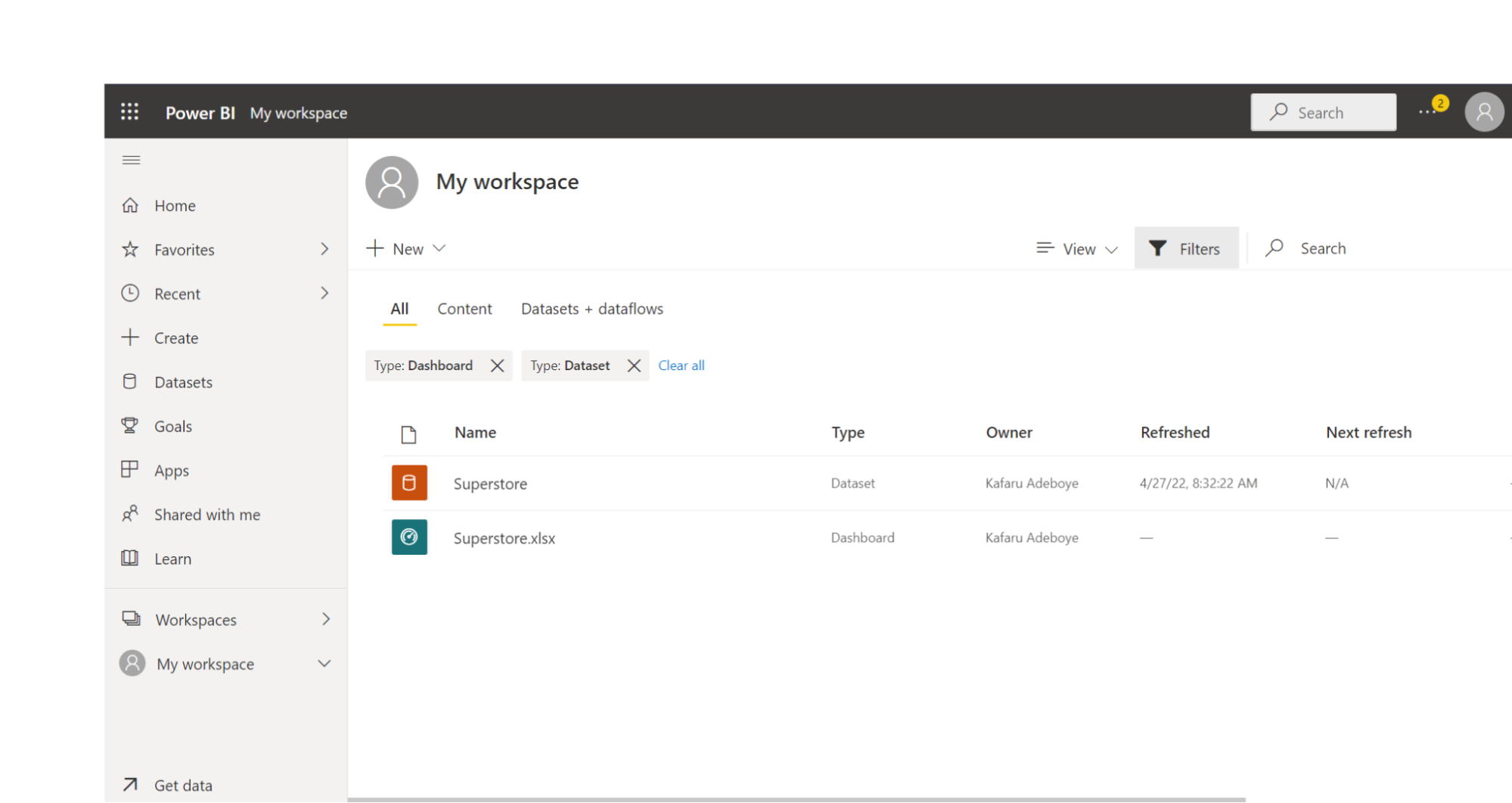
Power BI Arbeitsbereich. Bild vom Autor
Öffnen eines Berichts aus den hochgeladenen Daten
Auf dem Bild des Arbeitsbereichs siehst du, dass es zwei Dateitypen mit demselben Namen gibt. Das eine ist der Datensatz und das andere ist das Dashboard.
Klicke auf das Dashboard Superstore.xlsx. Klicke in der leeren Arbeitsfläche, die sich öffnet, auf den Datensatznamen "Superstore.xlsx".
Schließlich wird ein Reporting Canvas angezeigt, der der Ansicht auf Power BI Desktop ähnelt.
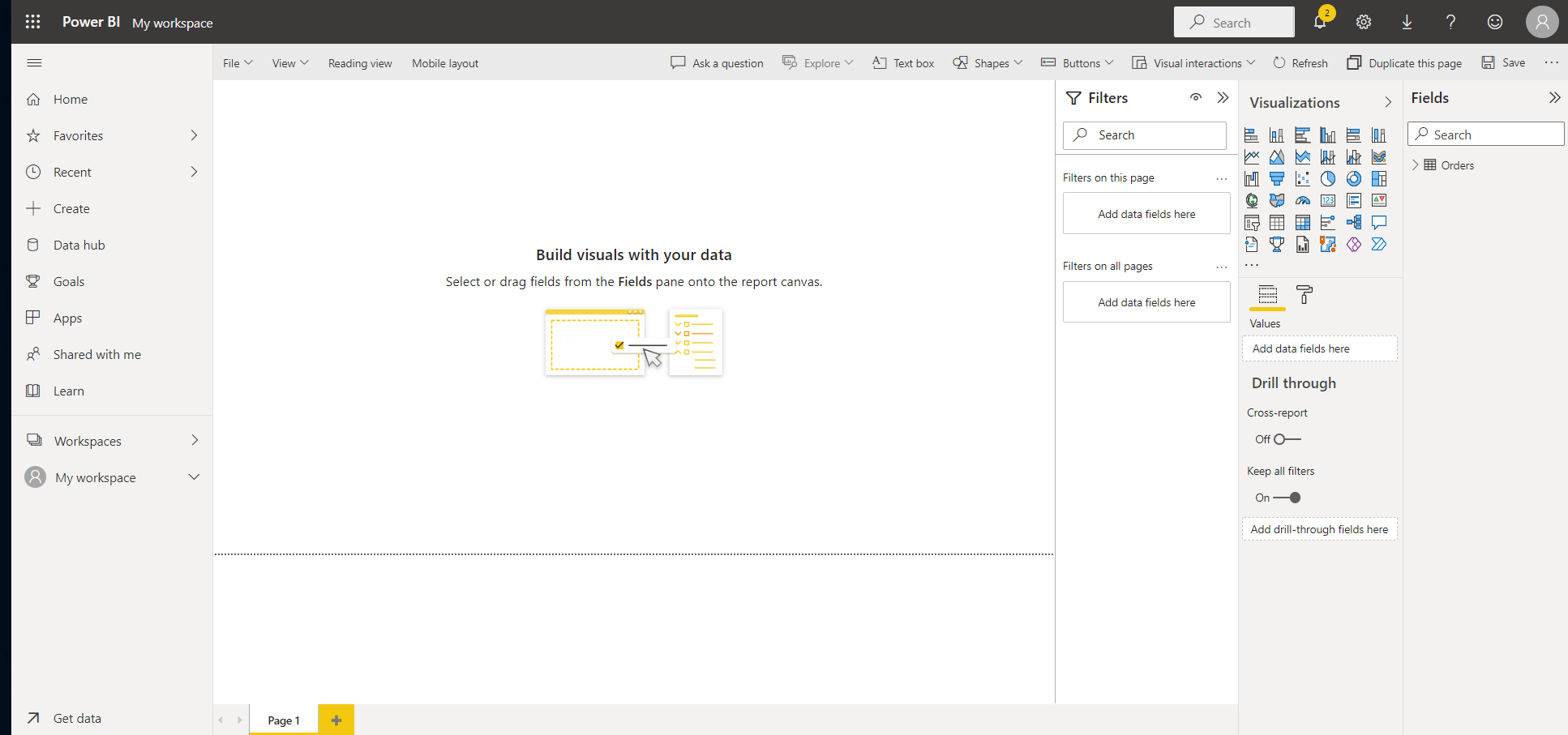
Power BI Reporting Canvas. Bild vom Autor
Erstellen einer Kachel und "An ein Dashboard heften
Der Power BI-Berichtsdienst bietet genau wie die Desktop-Version eine Vielzahl von Seitenformatierungsoptionen, darunter Grafiken, Formen und Bilder, mit denen du deinen Bericht aufwerten kannst. Eine der effizientesten Methoden, um Erkenntnisse zu ermitteln und zu kommunizieren, ist die Verwendung von Power BI zur Erstellung von Visualisierungen. Nachdem du dich für die Daten entschieden hast, die die Grundlage deines Berichts bilden sollen, und das Layout des Berichts entworfen hast, kannst du mit der Erstellung deiner Grafiken beginnen.
Bevor du mit der Arbeit an deiner Datenvisualisierung beginnst, musst du jedoch zunächst entscheiden, welche Erkenntnisse du gewinnen willst, und dann Visualisierungen entwickeln und personalisieren, um die Daten auf ansprechende und informative Weise darzustellen.
Nachdem du sie identifiziert hast, kannst du daran arbeiten, diese Erkenntnisse zu visualisieren, um deinem Publikum einen Mehrwert zu bieten. Wir werden ein einfaches Donut-Diagramm erstellen, das die "Verkäufe über den Versandmodus" zeigt.
- Wähle die Option Donut-Diagramm aus dem Visualisierungsbereich.
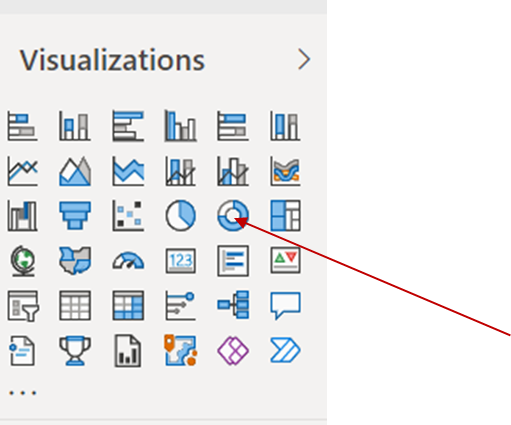
Power BI Visualisierungsbereich. Bild vom Autor
- Ziehe die Verkäufe in das Feld Werte und Versandmodus in die Legende.
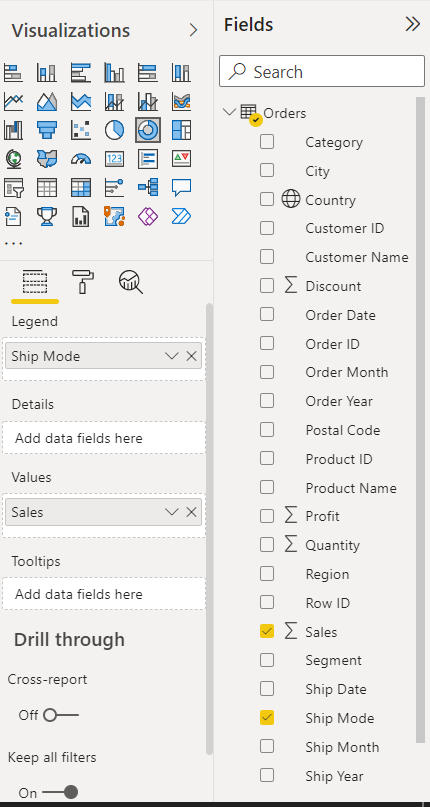
Power BI Wertefeld. Bild vom Autor
- Wir haben jetzt eine Donut-Tabelle.
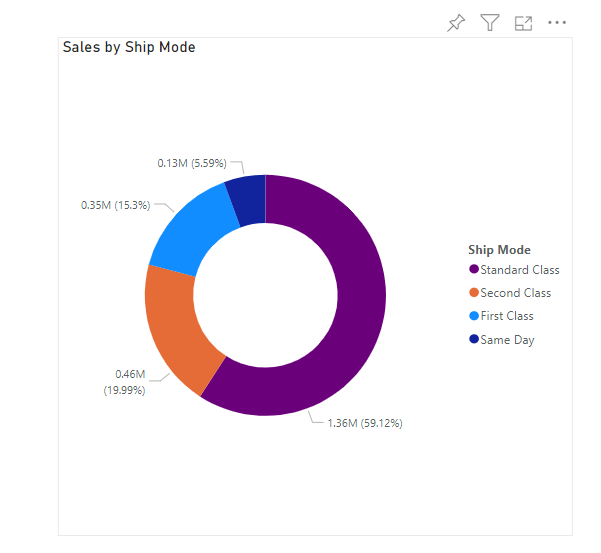
Power BI Donut Chart. Bild vom Autor
- Speichere den Bericht, indem du oben in der Multifunktionsleiste auf die Option "Leseansicht" klickst.

- Gib dem Bericht einen Namen. In diesem Fall nennen wir es "Superstore".
Power BI bietet Zugang zu einer Reihe von visuellen Darstellungen, die für die Erstellung deiner Dashboards wichtig sind. Einen Diskurs zu diesem Thema findest du in dem Datenvisualisierung in Power BI Kurs | DataCamp.
Anheften eines einzelnen Bildmaterials an ein Dashboard
- Jetzt, wo wir eine Kachel erstellt haben, können wir sie an ein Dashboard anheften.
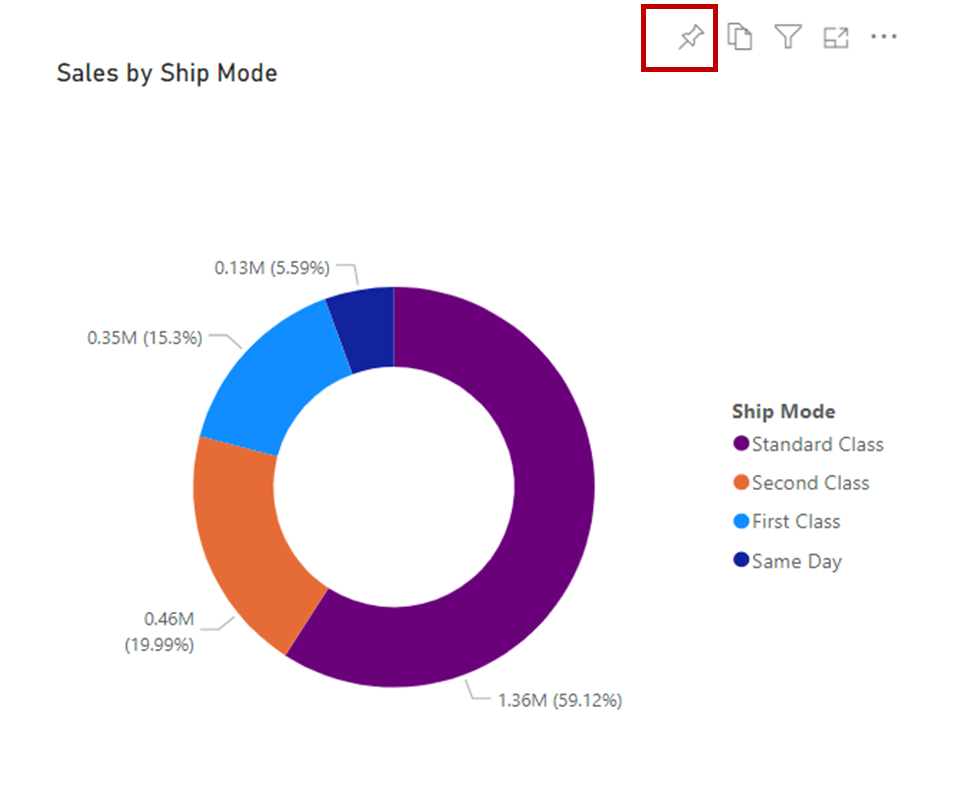
Power BI Pin-Symbol. Bild vom Autor
- Bewege den Mauszeiger über das kürzlich erstellte Donut-Diagramm und klicke auf das Pinsymbol, das erscheint.
- Es erscheint ein Fenster "An das Dashboard anheften". Du kannst ein bestehendes Dashboard, das wir beim Importieren des Datensatzes erstellt haben, anheften oder ein neues erstellen. In unserem Fall pinnen wir an das vorhandene und klicken dann auf die Schaltfläche "Anheften".
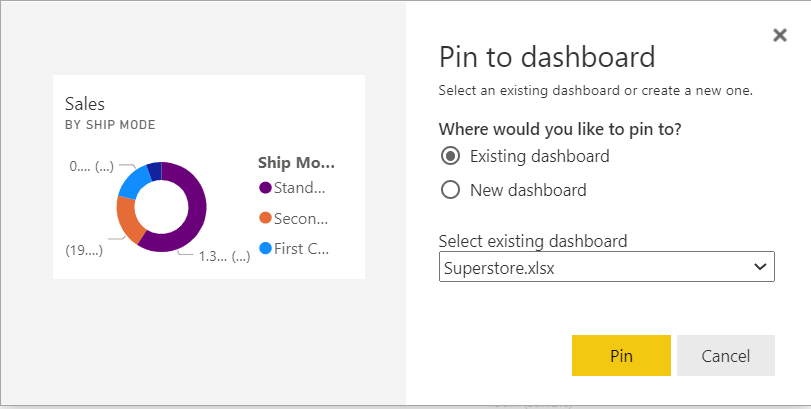
Power BI Pin zum Dashboard. Bild vom Autor
- Oben rechts wird ein Pop-up-Fenster angezeigt. Klicke auf "Zum Dashboard gehen".
- Es öffnet sich ein neues Fenster, das Superstore Dashboard.
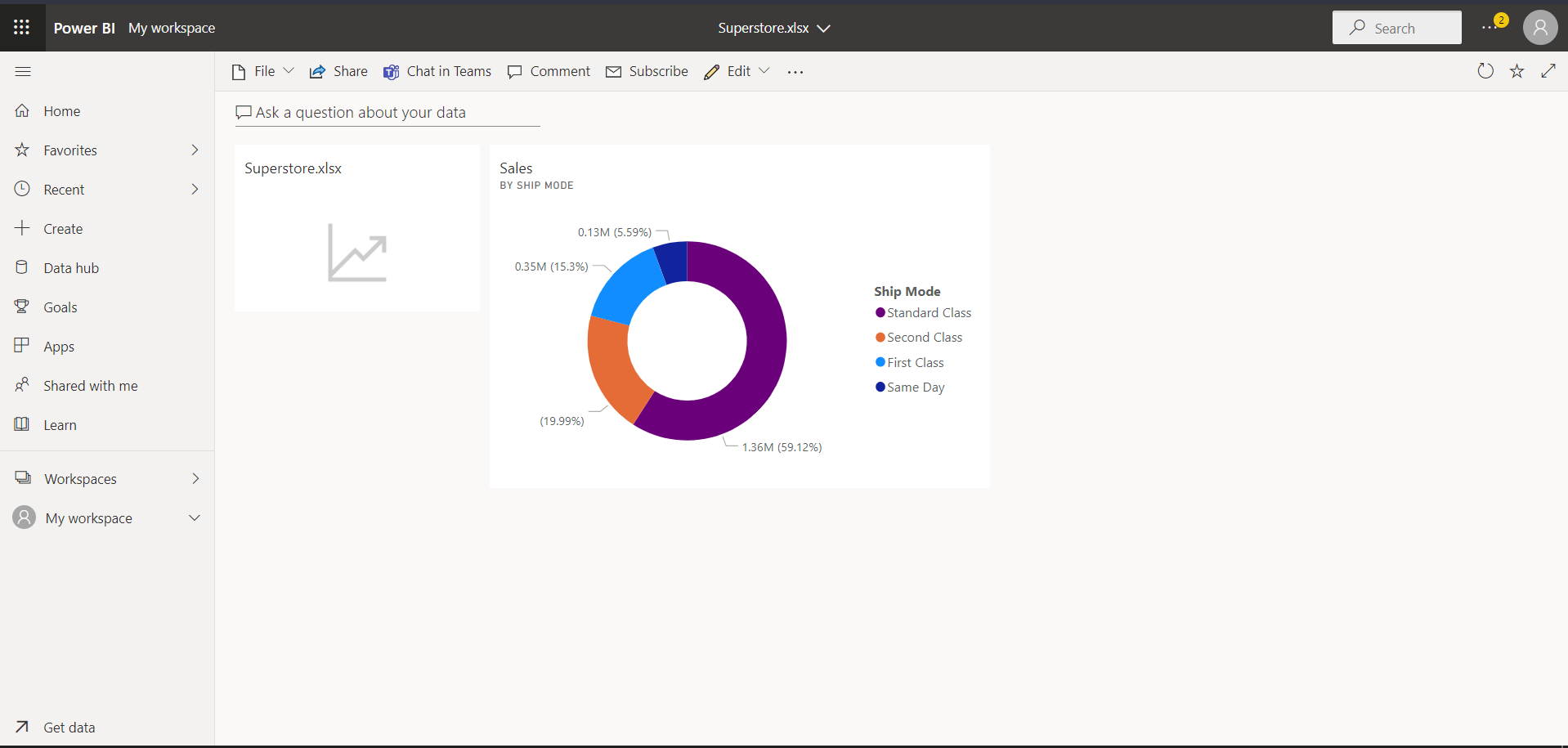
Power BI Superstore Dashboard. Bild vom Autor
Fliesen ordnen und aktualisieren
Positionierung der Kacheln
Du kannst die Kachel auf deinem Dashboard an eine passende Position verschieben, indem du mit der linken Maustaste auf die Kachel klickst und sie bewegst.
Kachelgröße
Du kannst deine Kachelgröße vergrößern oder verkleinern, indem du den kleinen Pfeil unten rechts an der Kachel ziehst.
Andere Kacheloptionen:
Durch Wenn du auf das Kebab-Menü (...) auf der Kachel klickst, werden weitere Optionen rund um "Kachel-Einstellungen" angezeigt.
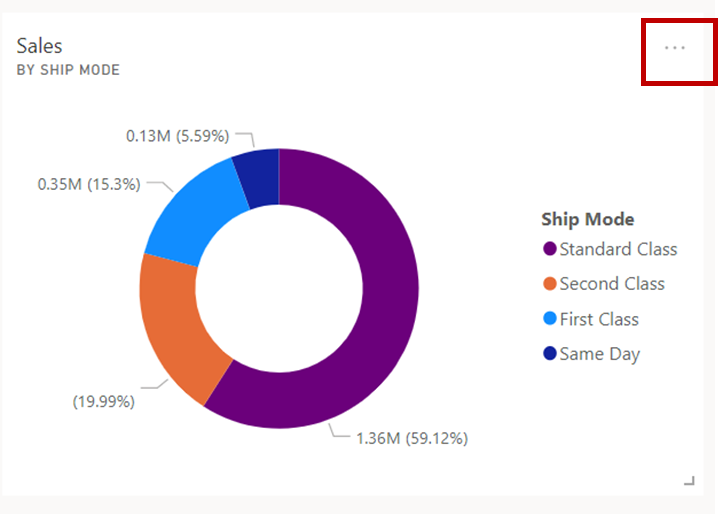
Power BI Kebab-Menü. Bild vom Autor
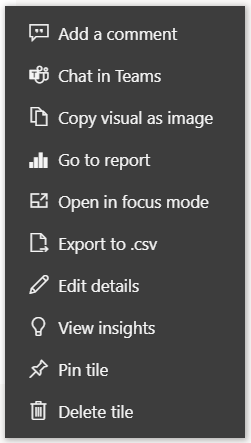
Power BI Kacheloptionen. Bild vom Autor
Details bearbeiten
- In der obigen Option können wir auf "Details bearbeiten" klicken.
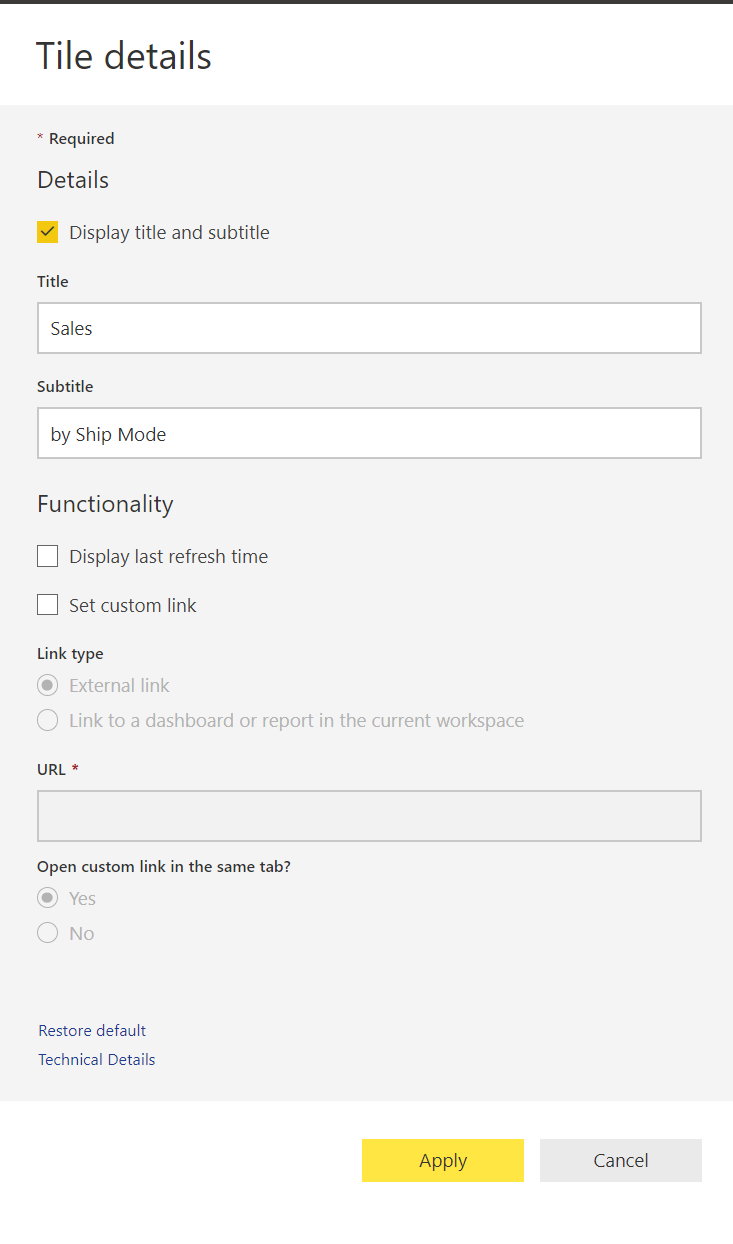
Power BI Kachel Details. Bild vom Autor
- Wir können bestimmte Bearbeitungen vornehmen, z. B. den Kacheltitel ändern und die letzte Aktualisierungszeit anzeigen, die angibt, wann eine bestimmte Kachel zuletzt aktualisiert wurde. Ein benutzerdefinierter Link kann auch mit deiner Kachel verknüpft werden.
Einen ganzen Bericht an ein Power BI Dashboard anheften
- Zuerst müssen wir mehr Bilder für unseren Superstore Report erstellen. Du kannst den verwendeten Musterbericht hier herunterladen.
- Gehe zurück zu "Mein Arbeitsbereich". Öffne den Berichtstyp Superstore.
- Klicke auf die Schaltfläche Bearbeiten.
- Füge weitere Power BI Visuals hinzu.
- Wähle die Option (...) am oberen Rand der Berichtsansicht.
Vertiefende Informationen findest du in diesem Tutorial zur Erstellung von Power BI-Berichten oder du kannst dich für den DataCamp-Kurs Berichte in Power BI Kurs.
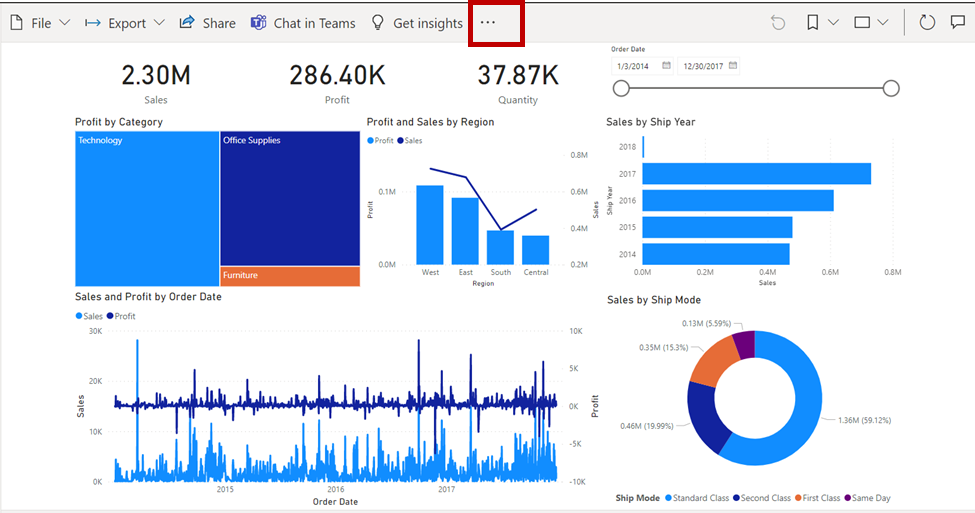
Power BI Dashboard Bericht. Bild vom Autor
- Wähle die Option "An ein Dashboard anheften".
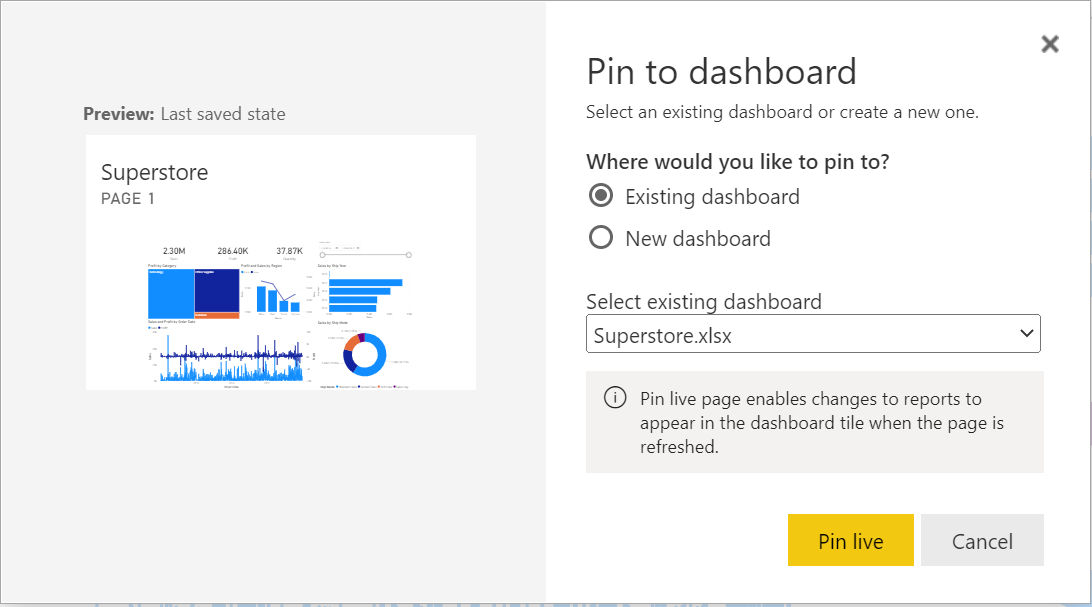
Power BI Pin Live Option. Bild vom Autor
- Klicke auf die Option "Live pinnen". Wähle dann die Option "Zum Dashboard gehen".Hinweis: Wenn du einen Bericht anheftest, werden alle Änderungen am Bericht auch auf dem Dashboard übernommen.
- Du solltest jetzt sehen, dass deine Berichtsseite an ein Dashboard angeheftet ist.
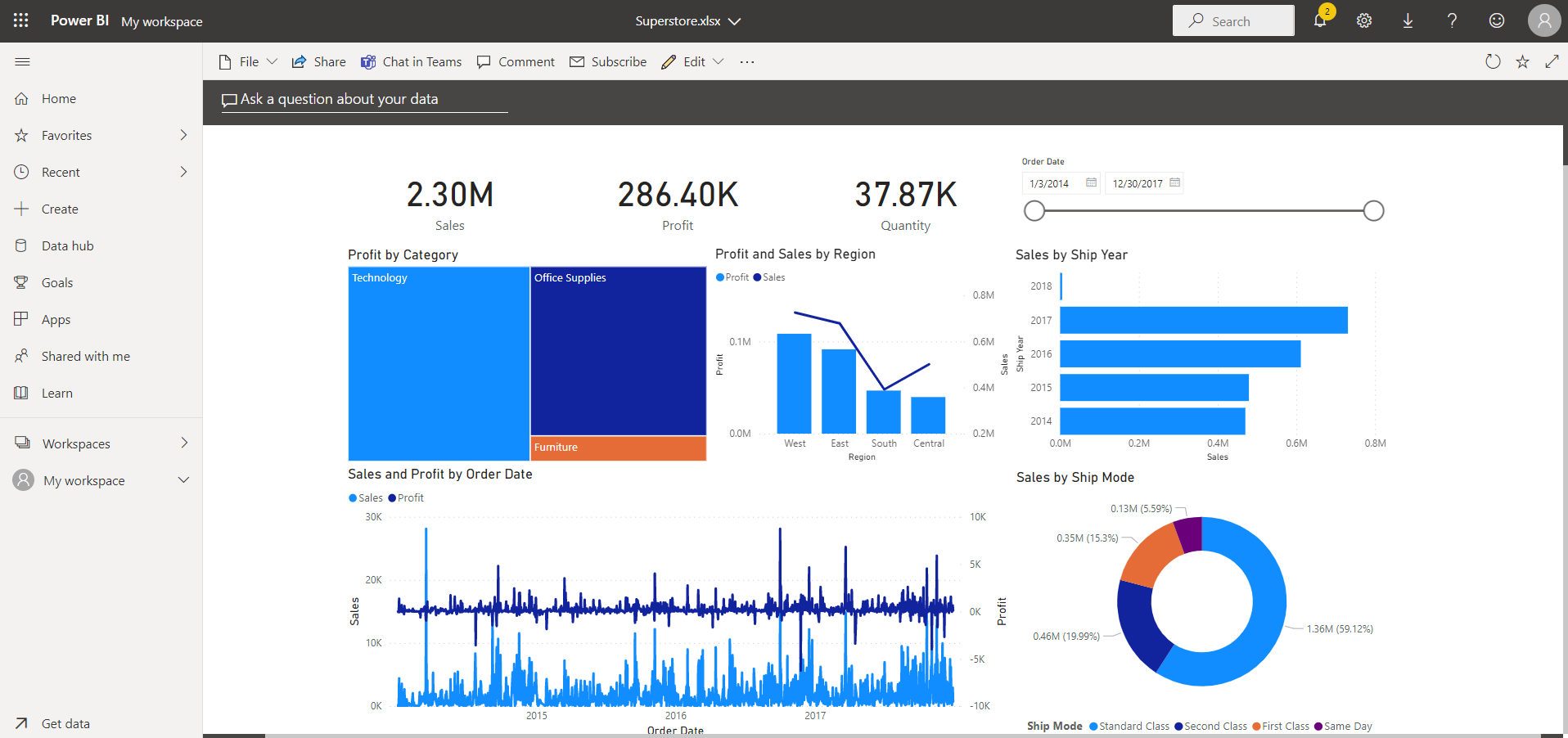
Power BI Dashboard. Bild vom Autor
Ändern der Dashboard-Themen
Jedes Power BI-Dashboard hat ein Standardthema, das an die Zielgruppe des Dashboards angepasst werden kann. Um das Thema eines Dashboards zu ändern, bearbeite die Option deiner Dashboard-Ansicht.
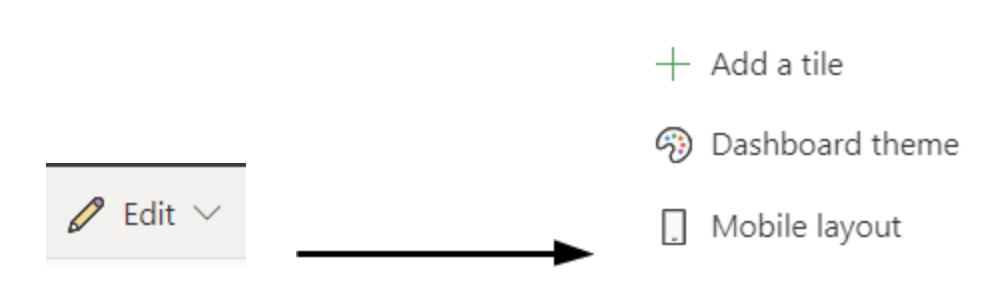
- Wenn du auf das "Dashboard-Thema" klickst, öffnet sich links auf der Dashboard-Seite ein Themenfenster.
- Wenn du zur dunklen Farbe wechselst, siehst du, wie sich der Hintergrund des Dashboards verändert.
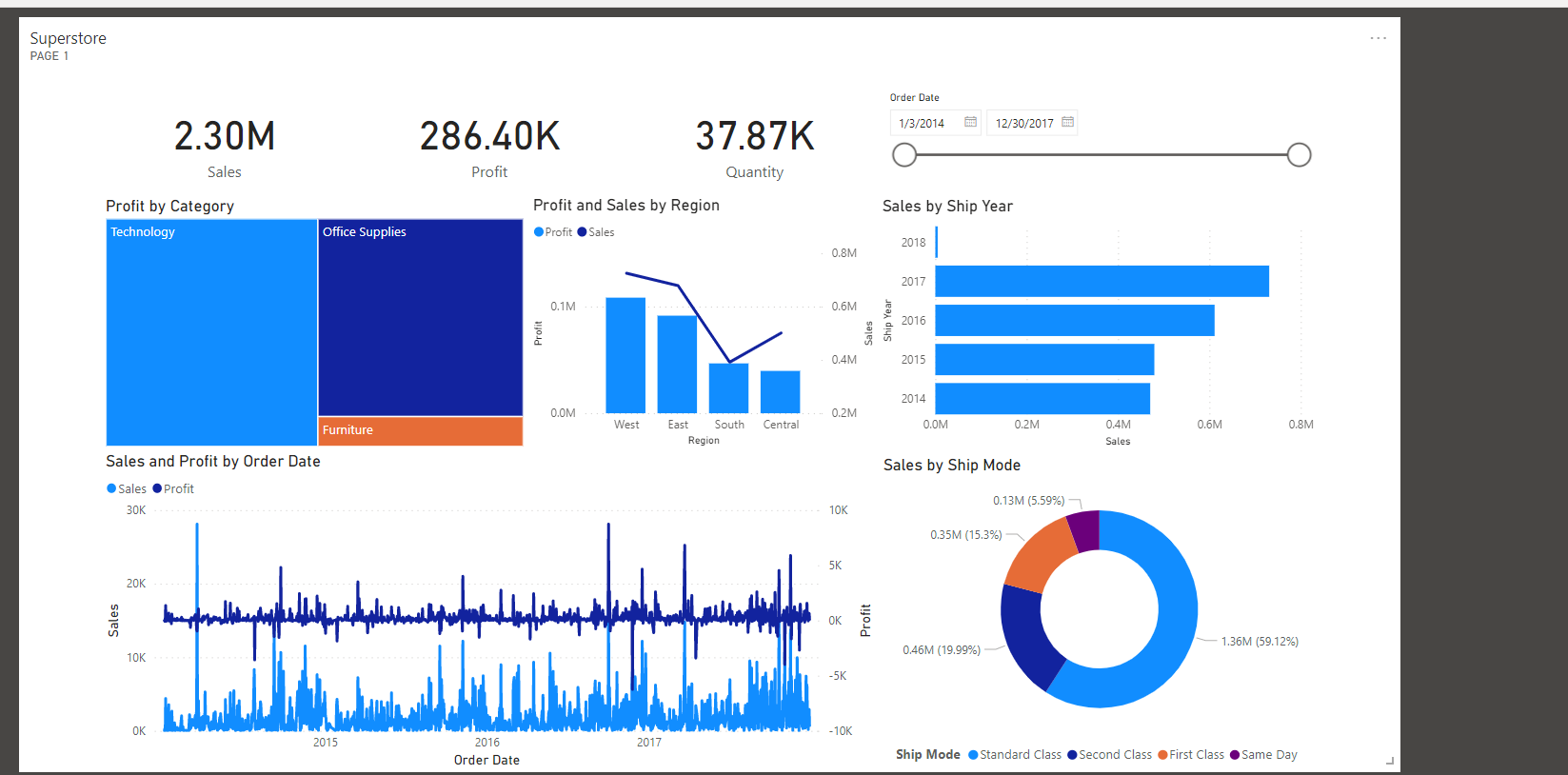
Power BI Dashboard mit dunklem Hintergrund. Bild vom Autor
Benutzerdefinierte Themen verwenden
Wir können entweder aus ein paar verfügbaren Themen wählen oder unser eigenes "maßgeschneidertes" Thema erstellen. Wenn du das Dropdown-Fenster oben auf benutzerdefiniert änderst, siehst du einige anpassbare Optionen. So haben wir mehr Kontrolle über die Ästhetik unseres Dashboards. Wenn du ein Hintergrundbild hinzufügen möchtest, empfehlen wir, dass dein Bild eine Auflösung von mindestens 1920x1080 hat. Um ein Bild als Hintergrund zu verwenden, lade das Bild auf eine öffentliche Website hoch, kopiere die URL und füge sie in das Feld Bild-URL ein.
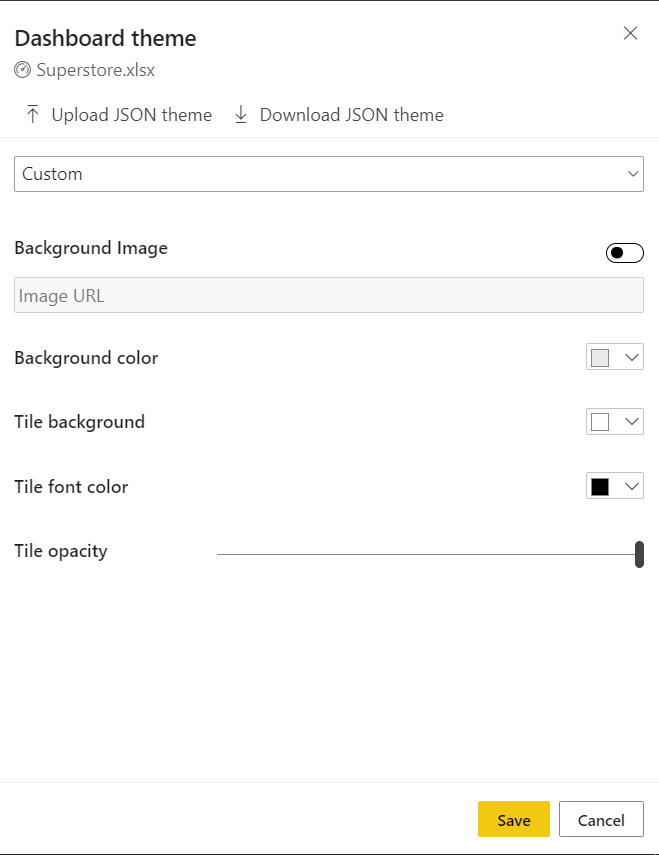
Power BI Dashboard Thema. Bild vom Autor
Bei den Themen gibt es ein paar Dinge zu beachten:
- Wenn du eine Kachel an ein Dashboard anheftest, behält die Kachel (ein einzelnes Bild) das Thema für das Dashboard bei.
- Berichte, die im Power BI-Dienst erstellt werden, behalten ihre Themen bei, auch wenn du sie an ein Dashboard anheftest. Im Bild oben siehst du, dass sich nur der Hintergrund ändert.
- Es gibt eine Option für Kachelthemen auf Berichtsebene, die aber nur angezeigt wird, wenn du einen Bericht im Power BI Desktop erstellst, dort ein Berichtsthema hinzufügst und ihn dann im Power BI-Dienst veröffentlichst.
Zusätzliche Dashboard-Funktionen und Kachel-Einstellungen
Es gibt noch ein paar andere Funktionen, die du mit Power BI Dashboards nutzen kannst:
- Hinzufügen von Bildern, Formen und Textboxen: Klicke auf die Schaltfläche "Bearbeiten" auf dem Dashboard und wähle "Kachel hinzufügen". Du kannst Bilder in Form eines Firmenlogos, Textfelder für Titelblöcke, Kommentare usw. einfügen.
- Teile ein Power BI Dashboard: Oben auf unserer Dashboard-Seite können wir das Dashboard mit anderen Mitgliedern unserer Organisation teilen.
- Kollaboration mit Kommentaren: Wenn wir Dashboards wie dieses erstellen, ist es wichtig, Feedback zu bekommen und mit den Teammitgliedern oder den Hauptnutzern des Berichts zusammenzuarbeiten. Die Kommentarfunktion bietet ein kleines Forum für Unterhaltungen über die Dashboard-Elemente.
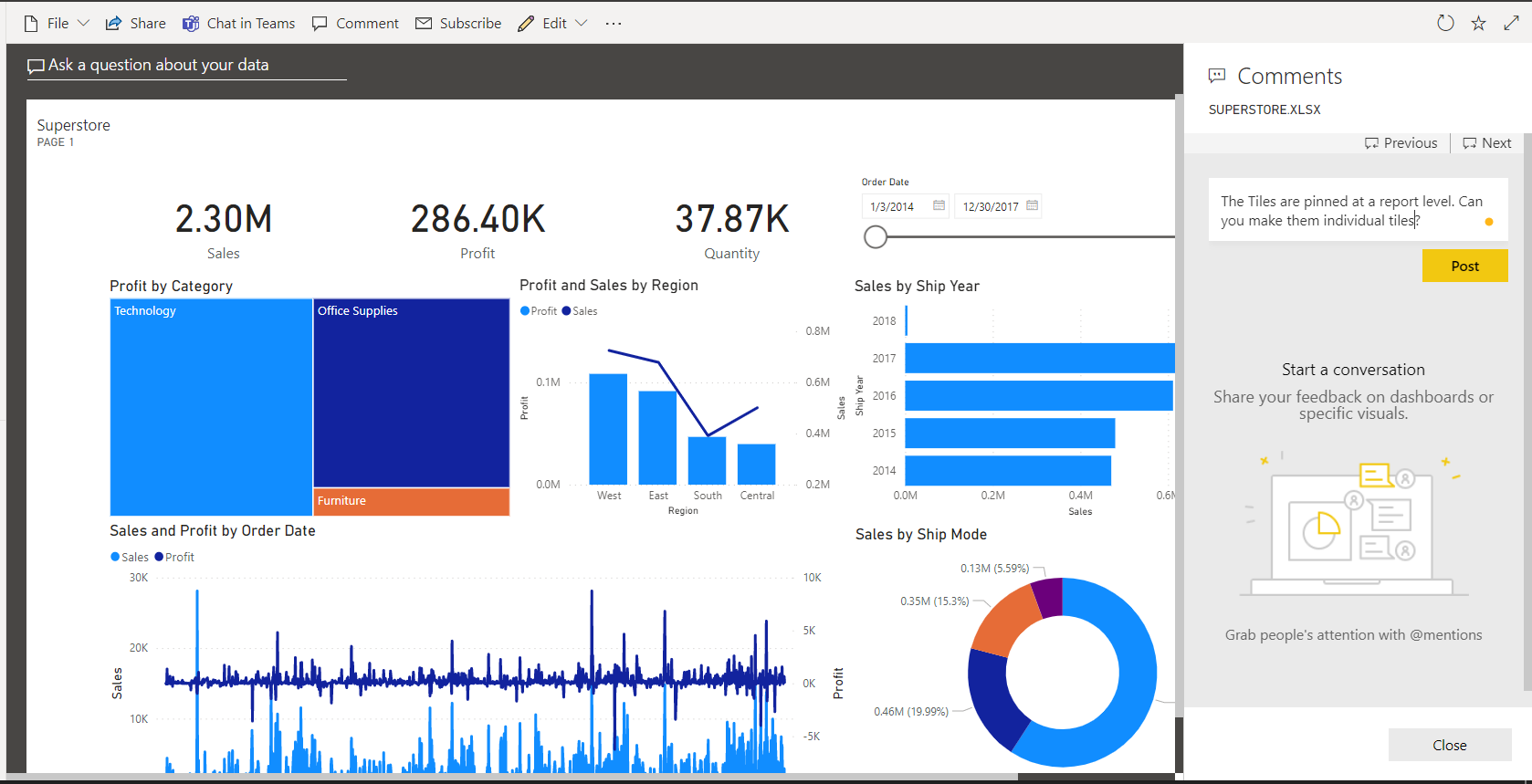
Power BI Kommentare. Bild vom Autor
- Erweitere und reduziere einen Dashboard-Bildschirm: Wir können in den Vollbildmodus wechseln, indem wir die Schaltfläche "Erweitern" im Fenster oben rechts verwenden. Alle Ribbons am oberen Rand verschwinden und du hast einen Vollbildschirm mit dem Dashboard.
Dashboard Layouts und Einstellungen
Es gibt zwei Punkte, die beim Aufbau eines Power BI-Dashboards gründlich bedacht werden müssen. Wie bereits erwähnt, sind Power BI-Dashboards einseitig und sollten daher wichtige Informationen enthalten und für die Stakeholder so verständlich sein, dass sie Entscheidungen treffen können.
Häufige Fehler bei der Erstellung von Power BI-Dashboards sind zu vermeiden
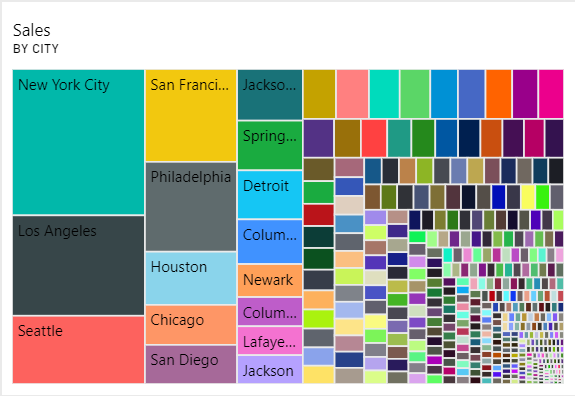
Beispiel für eine unangemessene visuelle Auswahl in Power BI. Bild vom Autor
- Wähle kein ungeeignetes Bildmaterial für deinen Datensatz: Ein Bild (oder eine Kachel) wie das obige ist nicht umsetzbar. Es ist zwar schwierig, so viele Informationen zu visualisieren, aber ein Balkendiagramm würde es viel besser machen. Im Power BI-Dienst sind Balkendiagramme, Liniendiagramme, Streudiagramme, Flächendiagramme, Kreisdiagramme und andere Grafiken verfügbar. Wenn du Power BI-Kacheln für deine Dashboards erstellst, ist es wichtig, dass du die Dateneinsicht mit der am besten geeigneten Darstellung kombinierst. Im Folgenden findest du einige der gängigsten Bildzeichen und ihre Anwendungen:
- Liniendiagramm: Das Liniendiagramm eignet sich am besten, um Veränderungen bei numerischen Variablen im Laufe der Zeit zu visualisieren.
- Balken- und Säulendiagramme: Die Balken- und Säulendiagramme eignen sich am besten für kategoriale Daten, um die Beziehung zwischen kategorialen und numerischen Variablen aufzuzeigen. Das Säulen- und das Balkendiagramm werden oft synonym verwendet.
- Streudiagramm: Das Streudiagramm wird zur Visualisierung der Beziehung zwischen zwei numerischen Variablen verwendet.
- Tabellen: Mit der visuellen Tabelle kannst du numerische Daten nach Kategorien in einem Tabellenformat anzeigen
- Tortendiagramm: Kreisdiagramme werden oft verwendet, um den Beitrag verschiedener Werte zum Ganzen zu veranschaulichen. Sie kann austauschbar mit der Donut-Tabelle verwendet werden. Es ist jedoch nicht ratsam, ein Torten- oder Donut-Diagramm zu verwenden, wenn du zu viele Kategorien hast.
- Achte auf eine ordnungsgemäße und eindeutige Kennzeichnung: Vergewissere dich, dass alle x- und y-Beschriftungen der einzelnen Diagramme sichtbar sind.
- Sei konsistent mit den Farben.
- Vermeide zu viele Schneidegeräte: Dashboards sind einseitig, und du musst die Bedeutung jeder Kachel, die du deinem Dashboard hinzufügst, berücksichtigen. Zu viele Schneidemaschinen werden überflüssig und nehmen wertvollen Platz weg.
Du kannst tief in die Gestaltung von Berichten und Dashboards eintauchen mit diesem Kurs über Benutzerorientiertes Design in Power BI Kurs | DataCamp.
Allgemeine Dashboard-Einstellungen
Du kannst grundlegende Änderungen in Bezug auf:
- Der Name des Armaturenbretts
- Die Einbindung eines Dashboards auf einer Power BI-Startseite
- Ein- und Ausschalten von Kommentarblöcken.
Um auf diese Einstellungen zuzugreifen, klicke auf die Dateioption "Einstellungen". Du erhältst ein Fenster mit den Dashboard-Einstellungen, in dem du alle diese Änderungen vornehmen kannst.
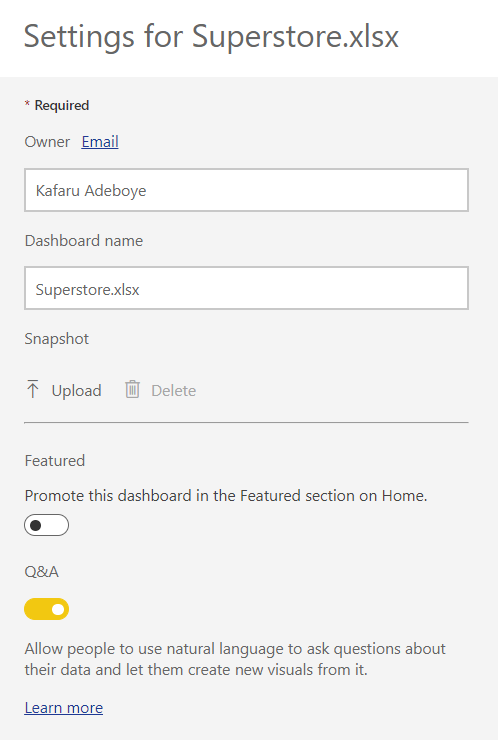
Power BI Dashboard-Einstellungsfenster. Bild vom Autor
Zugang zum Arbeitsbereich
Power BI-Arbeitsbereiche werden für die Zusammenarbeit und den Austausch von Inhalten mit Kollegen genutzt. Es gibt eine Zugriffskontrolle auf Arbeitsbereichsebene, die es dir ermöglicht, Kollegen zu einem Arbeitsbereich hinzuzufügen, um gemeinsam an Dashboards, Berichten, Datensätzen und anderen Elementen in der Arbeitsbereichsumgebung zu arbeiten.
Wie man einen Arbeitsbereich erstellt
- Klicke auf die Option "Arbeitsbereiche" und wähle dann die Option "Einen Arbeitsbereich erstellen".
- Vergeben Sie einen eindeutigen Namen für den Arbeitsbereich und eine Beschreibung.
- Wir können eine Vorschau aller verfügbaren Arbeitsbereiche anzeigen, indem wir erneut auf "Arbeitsbereiche" klicken. Dies sollte eine Liste aller Arbeitsbereiche anzeigen, auf die du Zugriff hast.
Arbeitsbereich Rollen
Für jeden Arbeitsbereich gibt es eine Option "Zugriff". Diese Zugriffsebenen, genauer gesagt "Rollen", ermöglichen es den Workspace-Besitzern, den Grad der Freiheit und des Zugriffs zu verwalten, den ein Nutzer in einer Power BI Workspace-Umgebung hat.
Es gibt vier mögliche Rollen:
- Admin
- Mitwirkende
- Mitglieder
- Zuschauer
Zugang zu Power BI Dashboards gewähren
Wenn du möchtest, dass Teammitglieder aktiv mit dir in einem Arbeitsbereich zusammenarbeiten, kannst du sie entweder als Admin, Mitglied oder Mitwirkende hinzufügen. Allerdings sollten Benutzer, die nur anzeigen, als Betrachter hinzugefügt werden. Hier ist eine vollständige Liste der Funktionen, die für jede Rolle verfügbar sind.
Abonnements
E-Mail-Abonnement ist eine Funktion, die Nutzern der Power BI Pro-Lizenz zur Verfügung steht und mit der du Dashboards oder Berichte im Power BI-Dienst abonnieren kannst, die für die Entscheidungsfindung wichtig sind. Mit dieser Funktion erhalten die Abonnenten eines Dashboards regelmäßig Screenshots der Dashboard-Seite in ihrem E-Mail-Posteingang.
In den Abonnementeinstellungen können Dashboard-Ersteller die Häufigkeit dieser E-Mails festlegen.
Voraussetzungen für die Anmeldung
Um ein Power BI-Dashboard zu abonnieren, muss jeder Abonnent entweder ein:
- Power BI Pro Lizenz der Premium Per User License (PPU) oder
- Ein Arbeitsbereich mit Premium-Kapazität.
Einem Dashboard beitreten
- Klicke oben auf der Power BI Dashboard-Seite auf die Schaltfläche "Abonnieren".
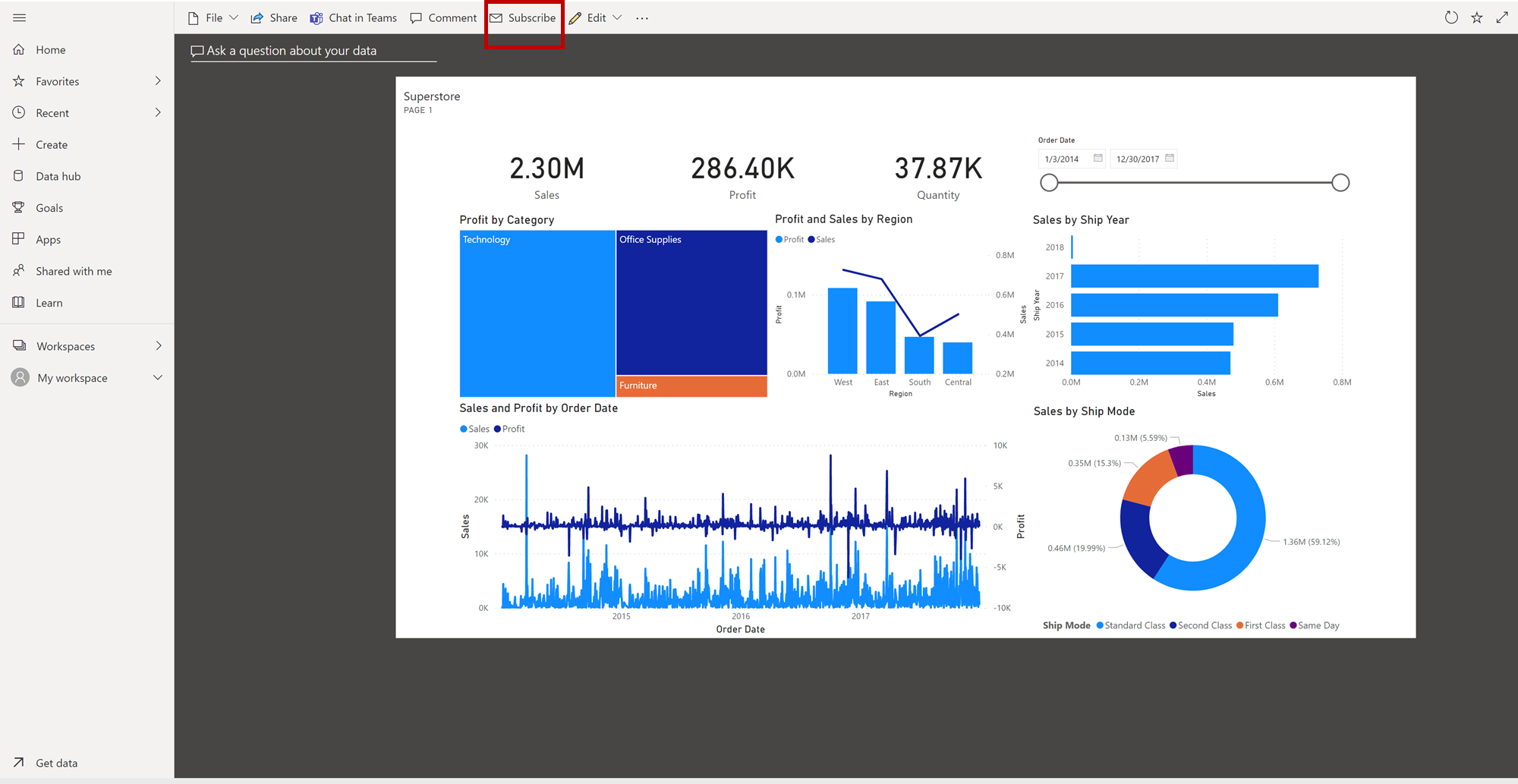 Power BI Dashboard-Abonnement. Bild vom Autor
Power BI Dashboard-Abonnement. Bild vom Autor - Klicke auf die Option "Neues Abonnement hinzufügen".
- Es erscheint ein detaillierteres Fenster, in dem wir die E-Mail-Adressen der Nutzer/innen auswählen können, die zu diesem Abonnement hinzugefügt werden sollen.
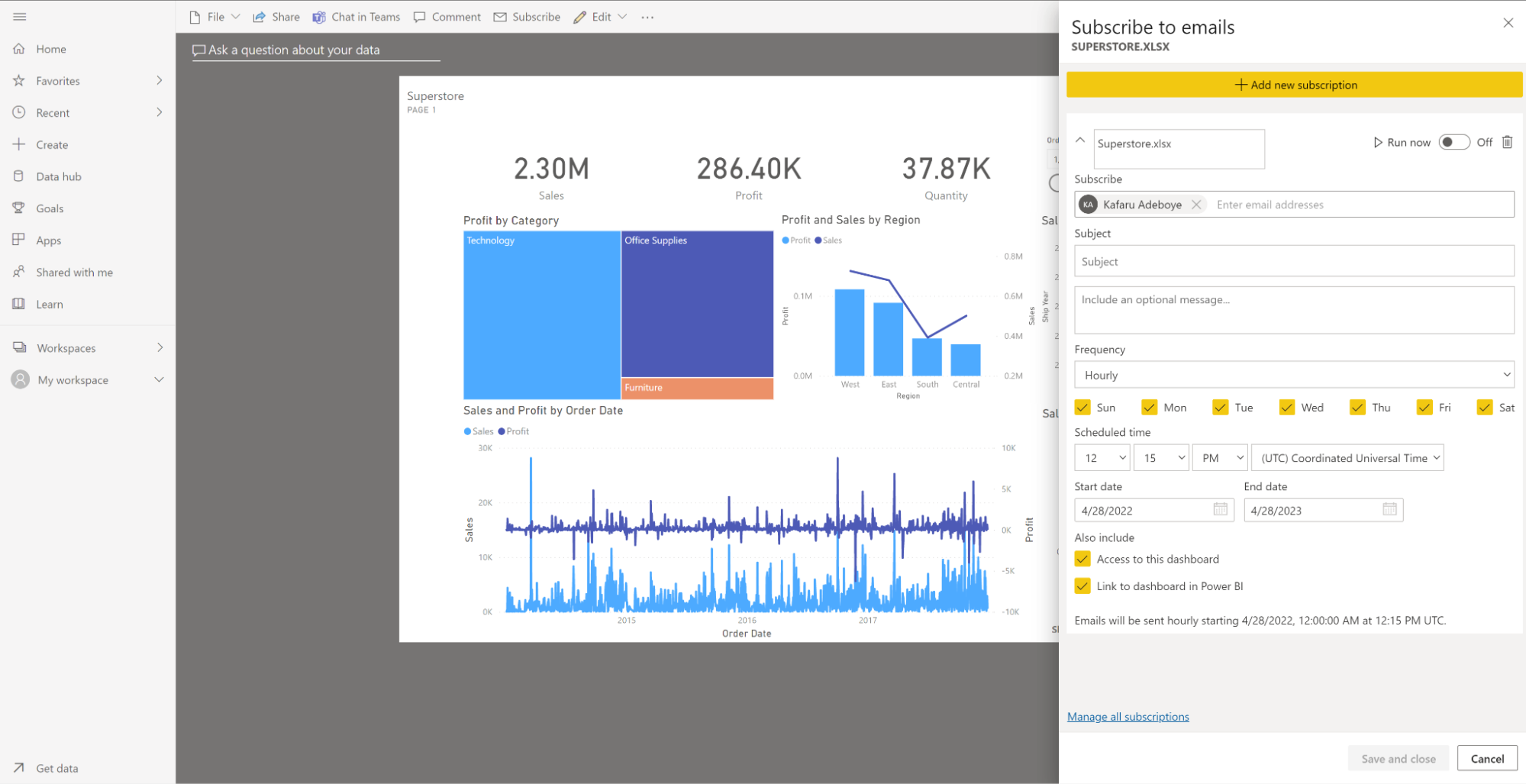 Power BI Dashboard Emails abonnieren. Bild vom Autor
Power BI Dashboard Emails abonnieren. Bild vom Autor
Andere Details, die du in der E-Mail angeben kannst, sind folgende:
- Name der Abonnementgruppe: Dies ist ein eindeutiger Name, der allen Abonnenten in dieser E-Mail-Gruppe zugewiesen wird.
- Frequenz: Wie oft die E-Mail mit dem Dashboard verschickt werden soll.
- Geplante Zeit: Genaue Uhrzeit, zu der das Dashboard per E-Mail an die Nutzer verschickt wird.
- Startdatum und Enddatum: Wann sollte die E-Mail an die Abonnenten verschickt werden und wann nicht?
Wir können auch die Ausführung eines Abonnements deaktivieren. Das ist besonders nützlich, wenn der Versand der E-Mails unterbrochen werden muss, die Abonnenten aber trotzdem erhalten bleiben sollen. Wir können dies tun, indem wir die Schaltfläche umschalten.
Ein sofortiger Testlauf kann über die Schaltfläche "Jetzt ausführen" durchgeführt werden, allerdings erst nach dem Speichern dieser Abonnementgruppe.
Sobald du sie gespeichert hast, sollte die Abonnementgruppe unter dem Fenster "Abonnieren" erscheinen.
Fazit
Wir haben gesehen, wie man ein Power BI-Dashboard erstellt und welche verschiedenen Funktionen es gibt. Sie können sehr leistungsstarke Lösungen zur Unterstützung von Geschäftsanalysen sein, wenn sie sorgfältig ausgewählt werden. Die Einfachheit, mit der diese Dashboards abgerufen und geteilt werden können, stellt sicher, dass alle relevanten Stakeholder, die auf Erkenntnisse angewiesen sind, um Entscheidungen zu treffen, in Echtzeit Zugriff darauf haben. DataCamp bietet einen Einführungskurs in Power BI an, mit dem du zum Power BI-Experten werden kannst, oder du kannst dir dieses Power BI-Tutorial ansehen.
Werde ein Power BI Datenanalyst
Beherrsche das beliebteste Business Intelligence Tool der Welt.
